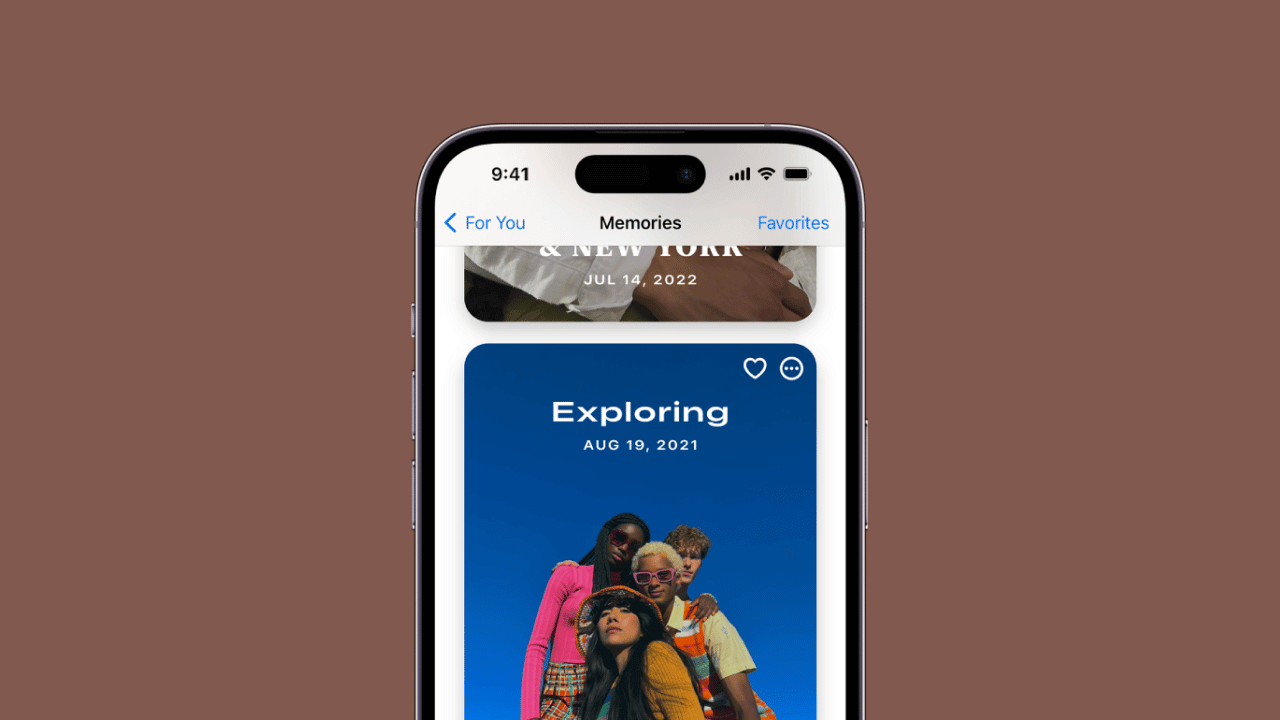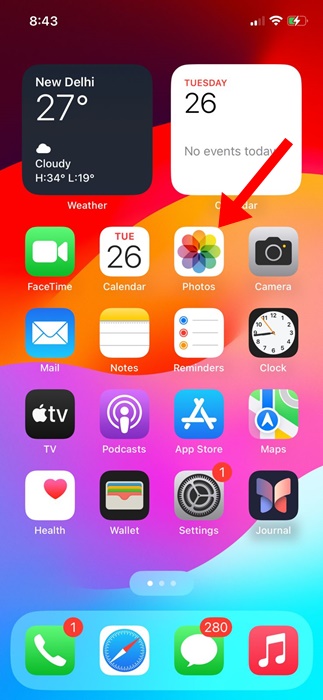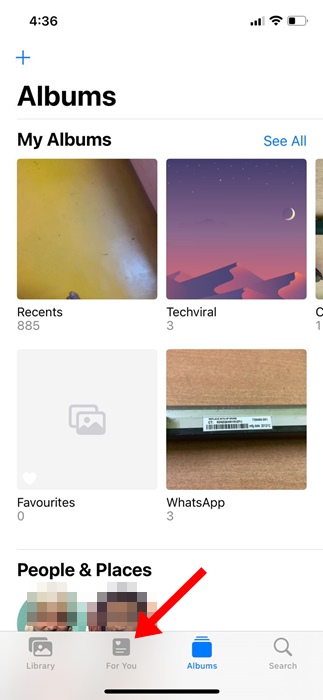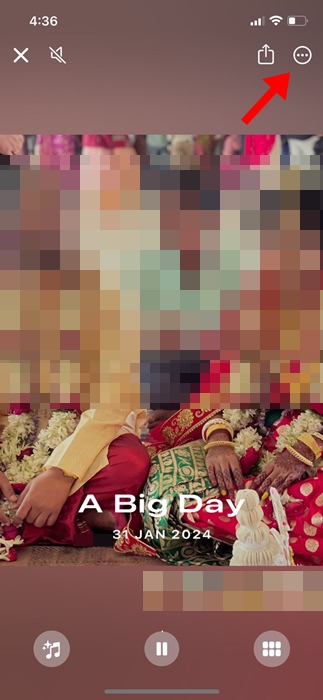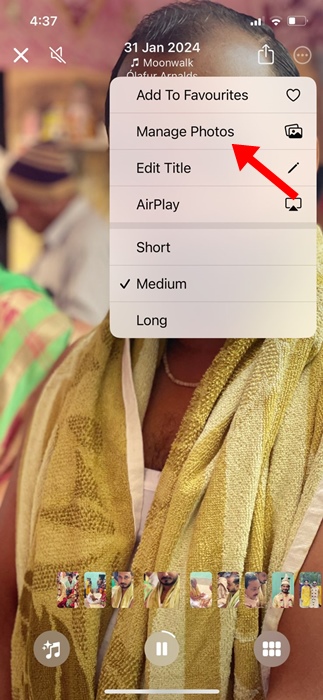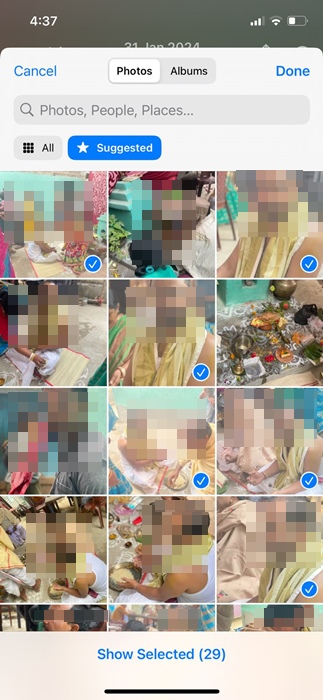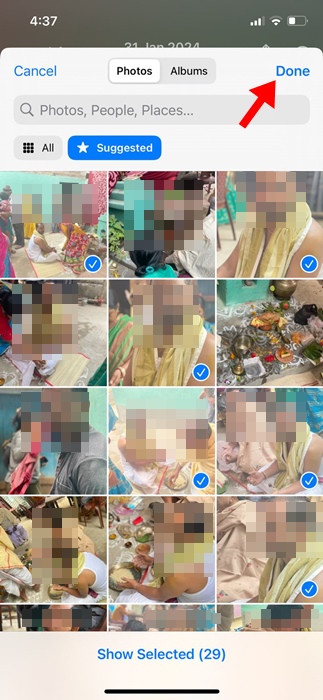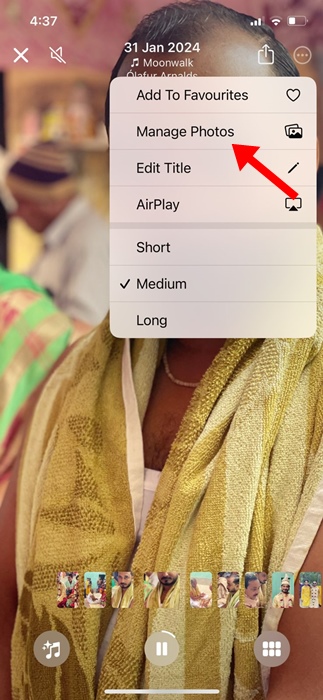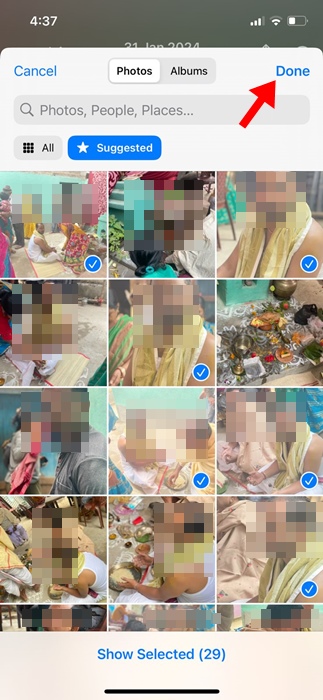Приложение галереи iPhone по умолчанию — «Фото» — умнее, чем вы думаете. Он предоставляет не только функции управления фото и видео, но и функцию «Воспоминания».
Приложение «Воспоминания в фотографиях» – это функция, которая распознает события, места и людей в библиотеке фотографий вашего iPhone и создает подборку воспоминаний.
Содержание
Что такое Memory Mix в приложении «Фото»?
Приложение «Фото» на вашем iPhone распознает людей, места и события в вашей библиотеке и представляет их в тщательно подобранных коллекциях под названием «Воспоминания».
До iOS 17 приложение «Фото» могло создавать воспоминания только с использованием изображений, хранящихся в вашей библиотеке, но теперь Apple расширила эту функцию, включив в нее также видео.
Что еще интереснее, последние обновления iOS позволяют редактировать воспоминания, делая их еще более личными.
Прежде чем начать
- Прежде чем приступить к работе, вам необходимо убедиться в следующем:
- Убедитесь, что на вашем iPhone установлена последняя версия iOS.
Если вы хотите обновить свои воспоминания на всех устройствах Apple, войдите в iCloud с одним и тем же идентификатором Apple ID на всех устройствах, а затем включите «Фото iCloud».
Как добавить фотографии и видео в воспоминания?
Несмотря на то, что iOS 17 отлично справляется с преобразованием существующих изображений и видео в воспоминания, есть еще возможности для улучшения.
При желании вы можете выбирать фотографии, которые будут храниться в памяти, добавлять или удалять предложенные избранные фотографии или выбирать фотографии и видео непосредственно из вашей библиотеки.
1. Чтобы добавить фотографии и видео в «Воспоминания», запустите приложение Фото на своем iPhone.
2. Когда откроется приложение «Фото», перейдите на вкладку Для вас внизу.
3. Затем нажмите на плитку Воспоминания, которую хотите изменить.
4. На следующем экране нажмите три точки в правом верхнем углу.
5. В появившемся меню выберите Управление фотографиями.
6. Выберите фотографии или видео, которые хотите включить в монтаж воспоминаний.
7. Чтобы применить изменения, нажмите Готово в правом верхнем углу.
8. Если вы хотите изменить положение фото/видео, коснитесь значка Сетка в правом нижнем углу.
9. Чтобы изменить положение фото/видео, необходимо коснуться и удерживать объекты. Выбрав его, перетащите, чтобы изменить его положение.
Как удалить фотографии и видео из воспоминаний?
Комбинация памяти, создаваемая приложением «Фотографии», может выглядеть великолепно, но некоторые изображения вы можете удалить. Чтобы удалить фотографии и видео из Memory Montage, выполните следующие действия.
1. Запустите приложение Фотографии на своем iPhone и откройте память, которую хотите отредактировать.
2. Нажмите на три точки в правом верхнем углу и выберите Управление фотографиями.
3. Теперь вы сможете видеть все изображения/видео, находящиеся в Памяти.
4. Вам необходимо отменить выбор фотографий/видео, которые вы не хотите отображать в памяти. После завершения нажмите Готово в правом верхнем углу.
5. Либо нажмите и удерживайте фото/видео и выберите параметр Скрыть из памяти.
Вот несколько простых шагов по редактированию воспоминаний в приложении «Фото» для iPhone. Вы также можете создавать свои собственные воспоминания с помощью приложения «Фото» и делиться ими с друзьями и семьей. Если вам нужна дополнительная помощь по этой теме, дайте нам знать в комментариях.